- ショップカードPRO ›
- データ入稿ガイド
データ入稿ガイド
「データ入稿ガイド」については、ご入稿前に必ずご確認ください。
ご入稿いただいたデータに不備があると、「キレイに印刷されない」「文字が切れてしまった」「作っていたデータと違う仕上がりになる」等、トラブルが発生する場合がございます。
そういったトラブルを避けるためにも、お手数をおかけしますが、まずはこちらのページの内容をご確認の上、データをご準備下さい。
印刷対応OSとソフト
Windows/Macintosh両OSに対応しています。
Windows 10 |
|
|---|---|
macOS |
|
サイズについて
ご入稿いただくデータのサイズに間違いがないか、ご確認をお願いいたします。
| ご注文サイズ | 仕上サイズ | 塗り足し付きサイズ |
| クレジットカードサイズ |
85mm×54mm | 88mm×57mm |
| 名刺サイズ | 91mm×55mm | 94mm×58mm |
| 欧米サイズ | 89mm×51mm | 92mm×54mm |
| 正方形サイズ | 55mm×55mm | 58mm×58mm |
| 2つ折りサイズ 横長 | 182mm×55mm | 188mm×61mm |
| 2つ折りサイズ 横長 | 170mm×54mm | 176mm×60mm |
| 2つ折りサイズ 縦長 | 91mm×110mm | 97mm×116mm |
| 2つ折りサイズ 縦長 | 85mm×106mm | 91mm×112mm |
※カードタイプの塗り足しは上下左右に1.5mmずつ付けてください。
※2つ折りタイプの塗り足しは上下左右に3mmずつ付けてください。
対応ソフト共通 データ作成の基礎注意点
解像度について(配置画像の画質)
※解像度が推奨より低ければ低いほど、画質が粗く印刷されます。また、もともと解像度の低い画像の画質を上げることはできません。
(低解像度データの解像度の数値を変更しても解像度が高くなることはありません。)
ただしモノクロ印刷の場合は、
カラーモードは「グレースケール」「8bit」で、
解像度は「600dpi」を推奨しております。
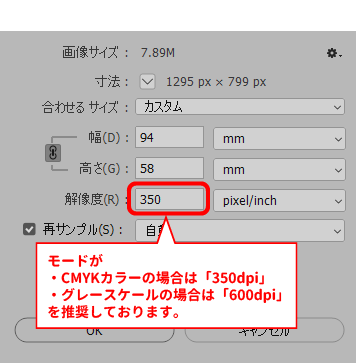 |
 |
塗り足しについて
下図の黒色の線が仕上位置です。この位置で裁断しますが、裁断の際には多少のズレが生じます。そこで、ズレが発生しても紙の端に白場が出ないようにするために、「塗足し」が必要となります。
仕上位置よりも外側にはみ出している部分を「塗り足し」といい、 塗り足しは上下左右にそれぞれ「1.5㎜」または「3mm」ずつ必要です。
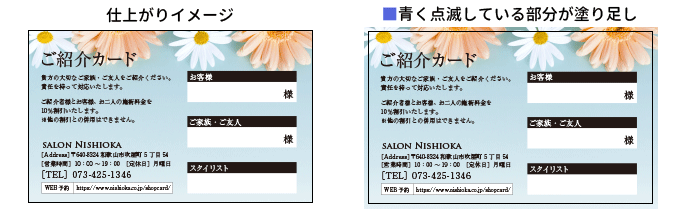
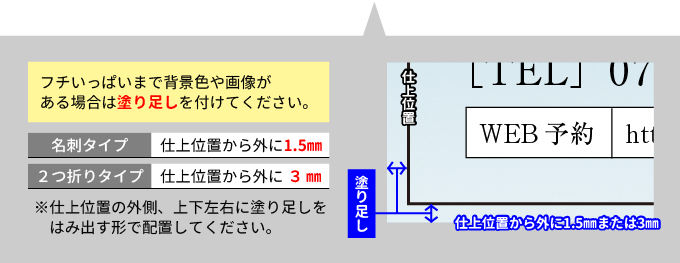
塗り足しが無い場合
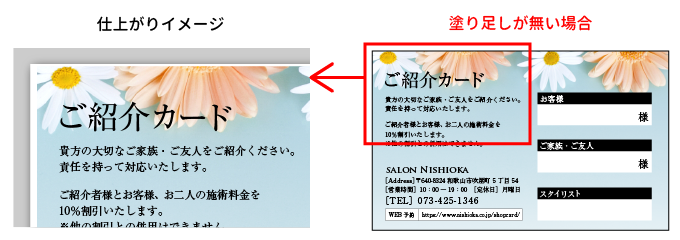
塗り足しがないデータの場合、断裁が少しずれただけでも紙の端にインクがのっていない白場が出てしまい、きれいな仕上がりではありません。
※塗り足しがないと、白場は必ず出るとお考えください。また白場は等間隔に出るものではなく、不規則なズレとして出ます。
|
塗り足しが必要なデザイン ・全面に色や柄がある ・写真や図形が紙の端まである 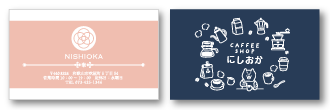 |
塗り足しがなくてもよいデザイン ・背景が白色 ・紙の端に写真や図形がない 
|
文字切れについて
裁断の際には多少のズレが生じますので、 切れて困る文字や図柄は仕上がり位置から3mm以上内側に配置してください。
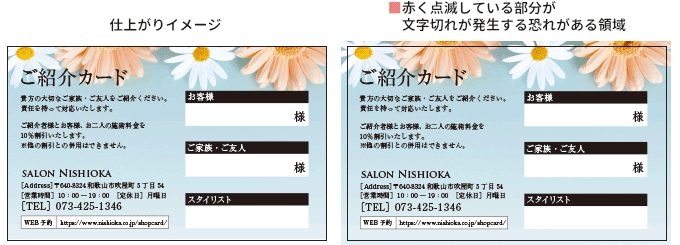
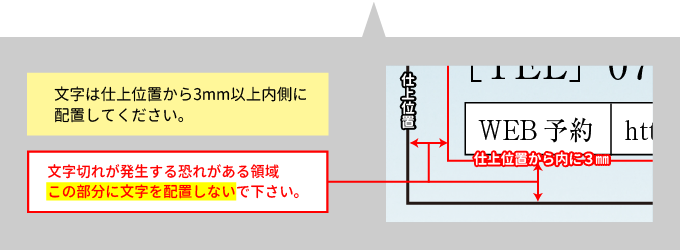
縁枠があるデザインについて
裁断の際には多少のズレが生じますので、枠線の幅が細い場合、切れて見えなくなってしまったり、歪な枠(ズレが目立つ仕上がり)となってしまいます。
ズレが目立たない仕上がりをご希望の場合は、枠線の幅を太くすることをお勧めします。

QRコードのサイズ・配置について
QRコードは15×15㎜以上のサイズが推奨されています。
推奨サイズより小さい場合は、QRコードの読み取りができない場合がございます。
またQRコードを縮小配置した場合、コードが潰れて読み取れない可能性があります。
QRコードを配置される場合は、ご入稿の前にお手持ちのプリンターで原寸で出力し、読み取りの確認をお願いいたします。
QRコードが画像の場合は、等倍サイズで350dpi以下でご入稿ください。
カラーモード(RGBとCMYK)について
弊社のカラー印刷は、4色フルカラー印刷となります。
ご入稿データはカラーモードを「CMYK」に設定してデータを作成してください。
ですが、色形式を変更できないソフトをご使用の場合は、「RGB」のままでご入稿いただいても印刷可能です。
ただし、印刷する際には「CMYK」で出力されます。
「RGB」データでご入稿時の注意点
「RGB」がモニタやデジカメ写真データなどでよく使われる色形式です。
「CMYK」(4色フルカラー印刷)では、蛍光色や発色の良い鮮やかな色が表現できません。
そのため、「CMYK」で表現できない「RGB」鮮やか色は近似値に変換されるため、元の色よりくすんだ暗めの色合いとなります。
予めご了承ください。
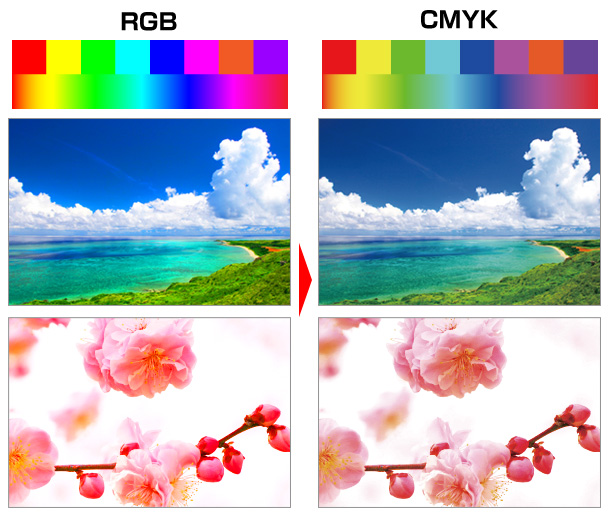
詳細・その他注意点は以下の
ソフト別 入稿ガイドを
ご覧ください。
対応ソフト別 入稿ガイド
2つ折りタイプの注意点
・データは見開きの状態で作成してください。
・塗り足しは上下左右3mmずつ付けてください。
・配置方向に注意してください。
・角丸加工追加の場合は開いた状態で4角に角丸加工を施します。
データは見開きの状態で作成してください。
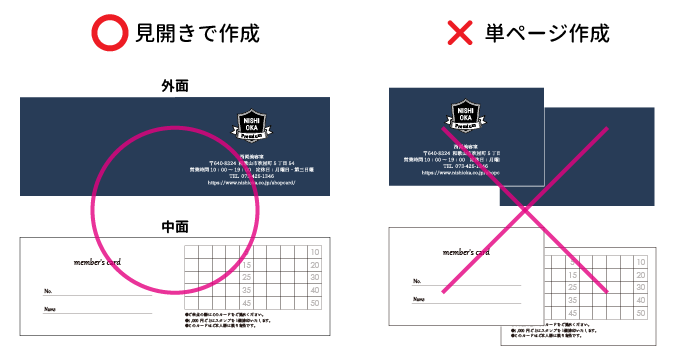
塗り足しは上下左右3mmずつ付けてください。
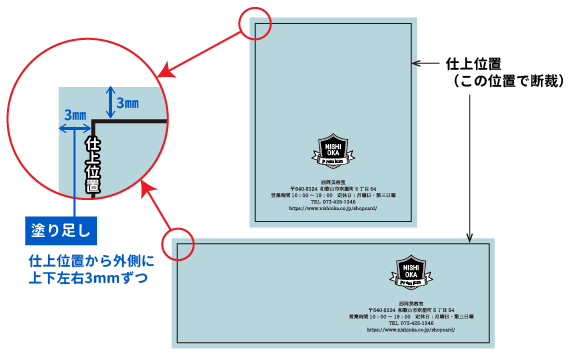
配置方向に注意してください。
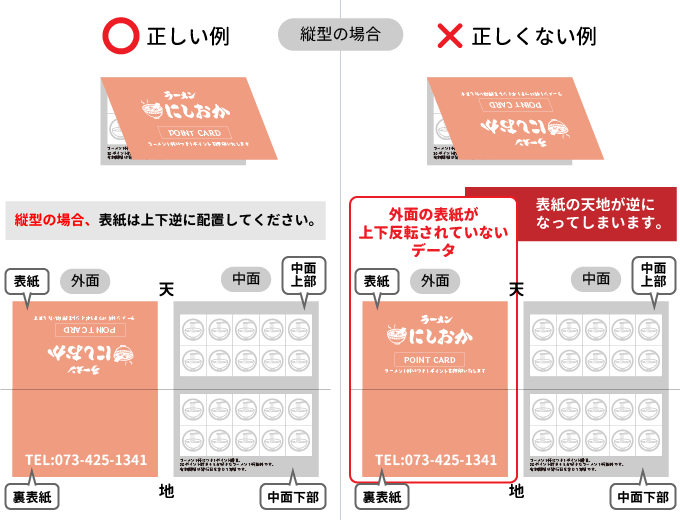
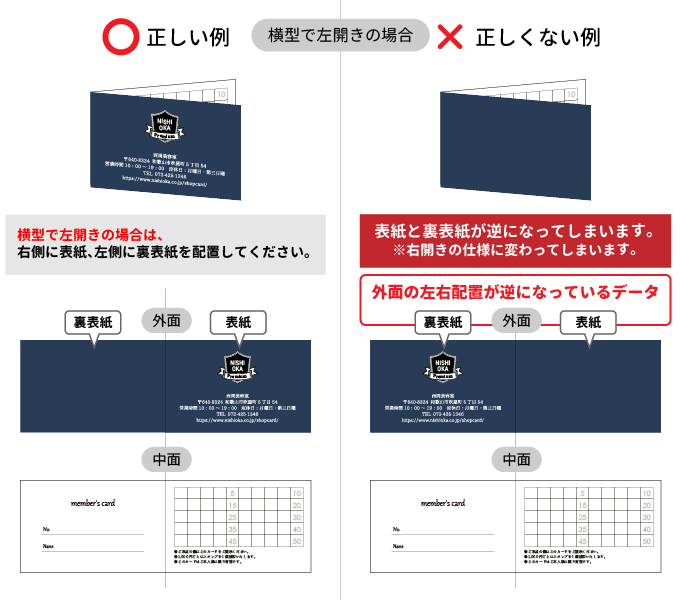
角丸加工追加の場合は開いた状態で4角に角丸加工を施します。

データの送信方法について
ショップカードPROデータ送信フォームからデータを送信してください。
ご注文完了画面と注文確認メールからデータ送信フォームに移動できます。
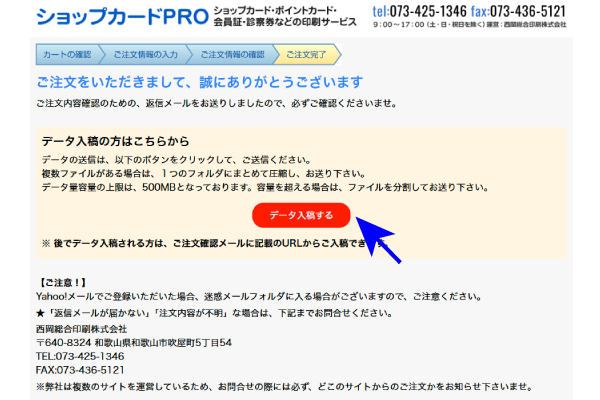
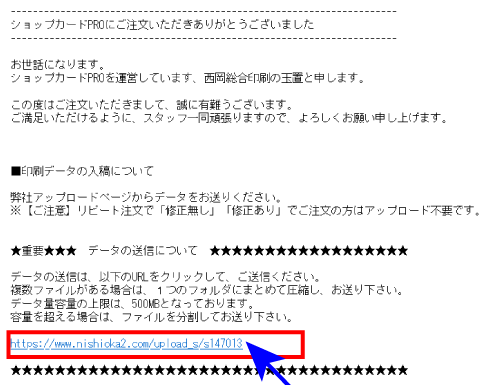
▼データ送信フォーム
・500MBまでご送付いただけます。
・複数のデータの場合、一つのフォルダにまとめて圧縮してください。
データが大きすぎて送れない場合(500MB以上)はファイル転送サービス等などをご利用ください。
その際、ご注文番号・ご注文者さまのお名前・使用ソフトとバージョン・ダウンロードURLなどを card@nishioka.co.jp までお送り下さい。
必須項目を入力し、データを添付、最後に「確認する」をクリックします。
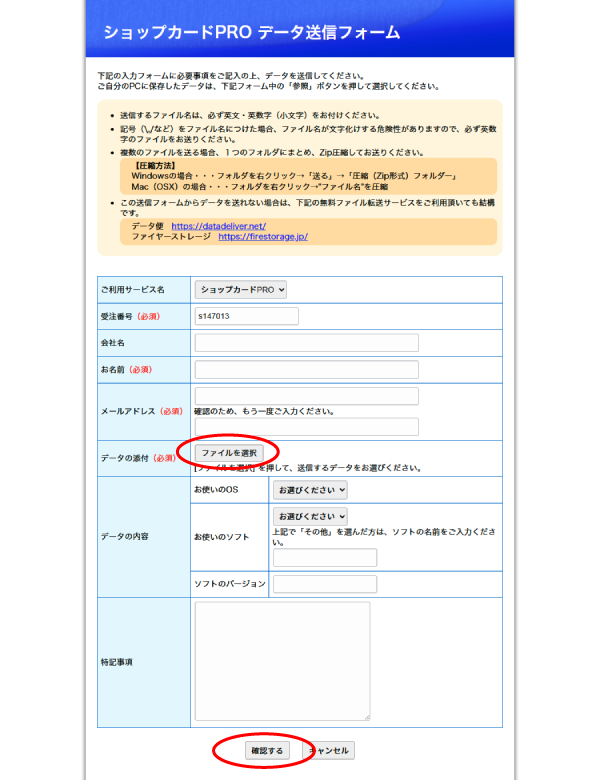
送信内容を確認後「この内容で送信する」をクリックします。
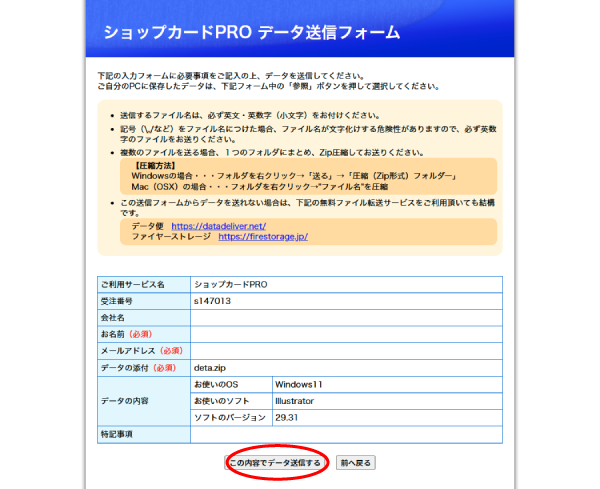
下記の画面が表示されれば、ご入稿手続きは完了です。
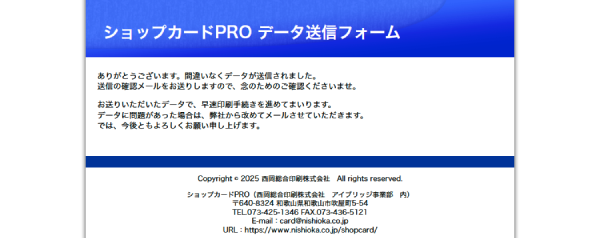
データ送信後、データ送信完了のお知らせメールが届きますので必ずご確認ください。
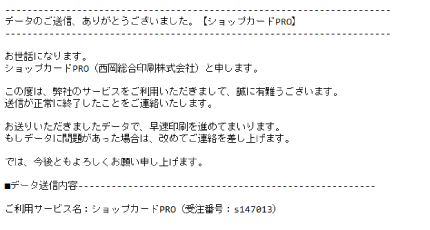
テンプレートのダウンロード
データ作成用のテンプレートを、ソフト別にご用意しています。
ご利用のソフトをクリックし、ダウンロードしてお使いください。
※テンプレートはZIP圧縮形式で圧縮しています。解凍してお使いください。